Redshift è uno strumento più efficace e sorprendente nel caso in cui utilizzi un laptop/PC per un periodo di tempo più lungo. Puoi anche sfruttare il redshift per i casi d'uso regolari. Poiché il redshift ha un'eccezionale caratteristica di mantenere la temperatura del colore dello schermo del tuo laptop/PC secondo i tuoi desideri. Può regolare la temperatura del colore per la luce del giorno o anche per la notte. Con questa funzione, rende gli utenti più a proprio agio nell'uso del proprio laptop/pc.
In questo articolo, installeremo e mostreremo la fantastica funzionalità usandola su Ubuntu 20.04 LTS.
Come installare Redshift in Ubuntu 20.04 LTS
Puoi installare Redshift in Ubuntu direttamente dal suo repository con il comando come mostrato di seguito.
Per prima cosa aggiorniamo il repository con il seguente comando.
$ sudo apt update -y
In secondo luogo, installiamo Redshift in Ubuntu 20.04 LTS con il seguente comando.
$ sudo apt install redshift redshift-gtk -y
Come configurare e utilizzare Redshift in Ubuntu 20.04 LTS
Puoi cercare il file di configurazione predefinito in ~/.config/redshift.conf, se non disponibile puoi creare un file e scrivere le configurazioni secondo le tue necessità per la temperatura del colore. La temperatura diurna è di 6500 K per impostazione predefinita e 4500 K per la notte. Puoi regolare secondo le tue necessità.
Puoi creare il tuo file di configurazione con un editor come vim come mostrato di seguito.
$ vim ~/.config/redshift.conf
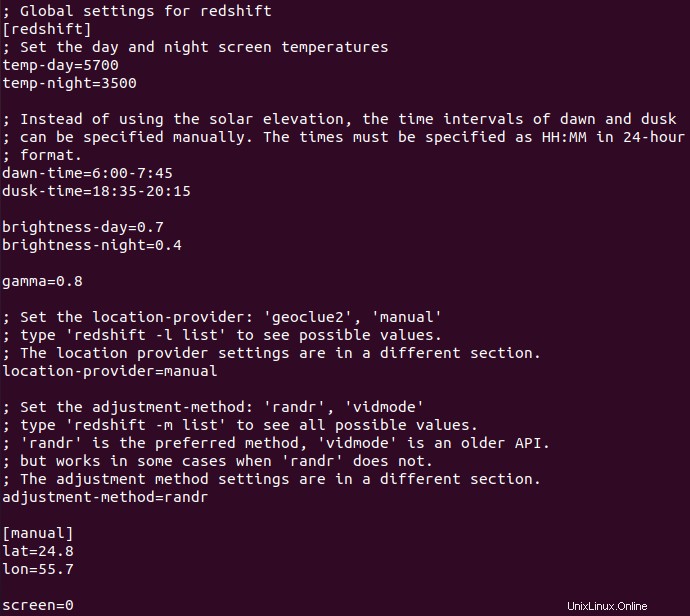
Salva la configurazione ora. Qui puoi vedere le configurazioni per giorno temp, notte temp, alba-ora, tramonto-ora, luminosità-giorno, luminosità-notte, gamma, latitudine, longitudine e schermo. Puoi anche modificare o regolare queste configurazioni eseguendo la sintassi come mostrato di seguito.
Regolazione della gamma per giorno e notte
gamma =0,8
Regolazione della gamma solo per il giorno
giorno gamma =0.8:0.7:0.8
Regolazione della gamma solo per la notte
gamma-notte =0,6
Regolazione della temperatura del colore solo per il giorno
giorno temp =5600
Regolazione della temperatura del colore solo per la notte
temp-notte =3500
Come utilizzare Redshift con la GUI in Ubuntu
Hai imparato a usare redshift con la riga di comando e impostare le configurazioni secondo le tue necessità. Ma normalmente, puoi anche usare redshift con l'interfaccia GUI. Puoi semplicemente cercarlo nel gestore dell'applicazione e verrà avviato dopo aver selezionato spostamento verso il rosso.
Per ora, poiché abbiamo già salvato le configurazioni per il redshift, verrà avviato con quella configurazione. Puoi vedere l'icona del redshift sulle barre delle notifiche sullo schermo. Puoi vedere l'immagine qui sotto per ulteriori dettagli.
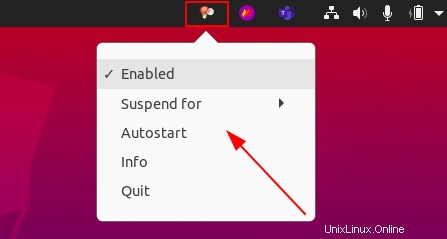
Puoi semplicemente abilitare/disabilitare, sospendere o uscire dal redshift facendo clic sulle opzioni come mostrato nell'immagine sopra.
Conclusione
Con Redshift, regolare la temperatura del colore in base alla tua posizione e alle tue esigenze è abbastanza semplice. Prova a installarlo e usarlo per questa fantastica funzionalità. Grazie!